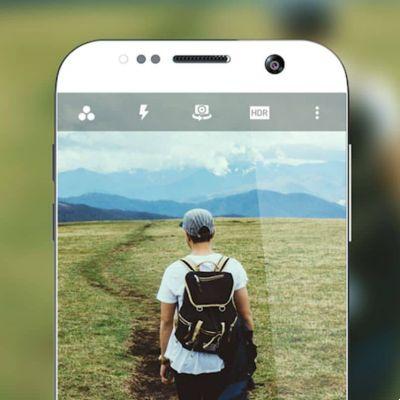Uma das melhores ferramentas que podemos usar na comunicação é o Microsoft Teams. A partir desta plataforma, você pode realizar videoconferências de qualquer tipo de dispositivo ou computador em para economizar tempo e dinheiro caso você tenha que viajar se for uma questão de negócios.
Como você pode personalizar suas configurações de foto de perfil no Teams?
A aplicação e o programa Teams são uma ferramenta muito útil na hora de fazer uma videoconferência empresarial. É por isso que há momentos em que você deseja manter sua privacidade e ocultar sua foto de perfil e você pode fazê-lo desta forma se você não sabe como fazê-lo.
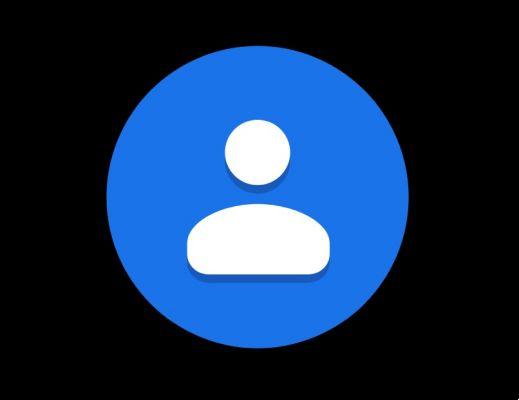
Oculte sua foto sem excluí-la
Uma das opções que permite é ocultar a foto do perfil pelo tempo que quiser, ou seja, você pode reativá-la. Você deve participar do programa Teams e clique na sua foto de perfil. Agora você irá para "Configurações", nessa seção você encontrará a opção "Editar fotos ou remover fotos". Então você deve clicar em «Ocultar imagem» e clicar em aceitar para que ela fique oculta.
Excluir sua foto permanentemente
Você pode não querer alterar sua foto de perfil, mas sim excluí-la para inserir uma mais tarde. Então você tem que entrar no programa Teams da mesma forma e clique na sua foto de perfil. Lá você também entrará nas configurações e editará ou removerá a imagem e clicará em "Excluir foto". Isso impedirá que essa foto apareça no seu perfil do Teams.
Como posso alterar minha foto de perfil no Teams do PC?
Uma das coisas mais importantes em um perfil é a foto, pois ela pode ajudar outras pessoas a identificá-lo facilmente ao se comunicar com você. Aqui porque é importante mantê-lo sempre atualizado. Para alterá-lo, você o fará.
Com o aplicativo
Se você tiver o programa Teams instalado em seu PC e estiver prestes a alterar sua foto de perfil, basta abrir sua conta. Em seguida, clique na sua foto de perfil e clique em "Alterar foto". Agora sim vai abrir uma janela onde você pode procurar a imagem de arquivos em seu computador.
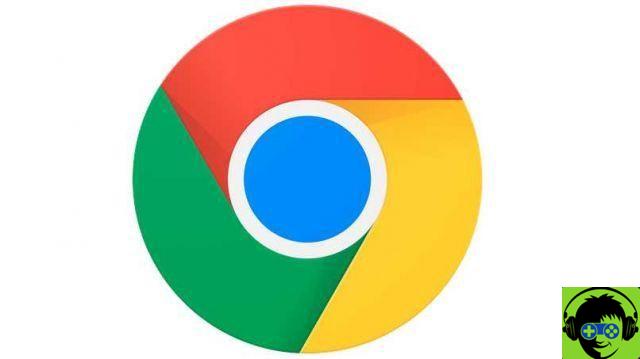
A partir do site
No entanto, se você usar o Teams regularmente no site, alterará sua foto de perfil dessa maneira. Você tem que primeiro Faça login na sua conta da Microsoft Web, após a abertura, você colocará o ponteiro do mouse na foto do perfil sem clicar nela e obterá um ícone de câmera que se pretende clicar.
Depois de clicar na câmera, uma nova janela será aberta na qual você clicará em 'Carregar imagem' e, ao fazê-lo, sim irá abrir outra janela com a pasta de arquivos em seu computador onde você encontrará a foto que deseja adicionar. Depois de escolhê-lo, clique em "OK" e ele começará a ser carregado até ser carregado como uma nova foto de perfil.
Quais etapas preciso seguir para alterar minha foto de perfil do Teams com o aplicativo móvel?
Se você usa rotineiramente o aplicativo Microsoft Teams em seu telefone, porque é mais conveniente para você e você sempre tem seu telefone na mão, talvez esteja interessado em saber como editar sua foto de perfil pelo celular.
Seu Android
A partir do aplicativo de telefone Android, é muito fácil alterar sua foto de perfil em qualquer plataforma. No Teams, você deve pressionar a foto do perfil que aparece na tela principal. Agora você entrará em "Configurações" e entrará em "Perfil". Quando você entrar lá, clique em adicionar foto e você será in grau de inserir uma nova foto depois de clicar em «OK».

Usando iOS
No seu telefone iOS, você também precisa entrar no aplicativo Teams e sua sessão já começou. Você irá para a tela principal do aplicativo e haverá três linhas verticais que você precisa tocar. Agora, no seu perfil, você clicará em 'Editar'. Lá você poderá adicionar uma foto que já está na sua memória ou poderá tirar uma naquele momento. Agora clique em "OK" e o novo foto será adicionado.
Por que o Teams não permite que você altere sua foto de perfil e como corrigir isso?
Como sempre acontece em qualquer dispositivo, há momentos em que isso não nos permite realizar uma ação como alterar a foto do perfil. Aqui porque você tem que fazer isso no seu telefone em para que você possa repará-lo e alterá-lo.
Reinicie o seu dispositivo
Nosso telefone quase sempre tem algum tipo de falha ou congela por assim dizer e há alguns alterações que você não pode fazer. Portanto, reinicie seu telefone para que esse erro desapareça e você possa alterar sua foto de perfil.
Exclua o aplicativo do seu dispositivo e baixe-o novamente
Essa é outra maneira de remover quaisquer erros apresentados pelo aplicativo Teams. Para isso, você pode ir ao menu de aplicativos do seu telefone e segurar o aplicativo que está prestes a desinstalar e rolar até a parte de desinstalação e aceitar esta ação. Então você só tem que vá para a loja de aplicativos e baixe-o novamente. Você fará login e se divertirá novamente.
Apague sua foto e coloque a que você quer
Se você não tiver permissão para editar sua foto de perfil imediatamente, precisará fazê-lo após excluí-la. Você entrará no aplicativo Teams e você vai para as configurações, você entrará no perfil e clicará em remover imagem. Então você vai inserir uma nova de "Adicionar Foto", ali mesmo no perfil.





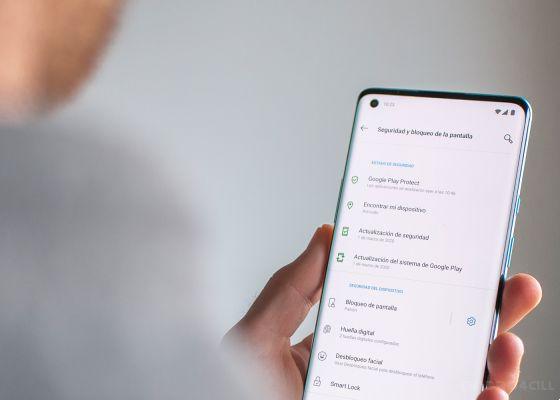




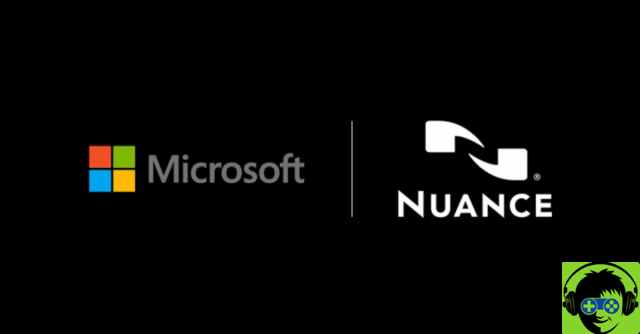
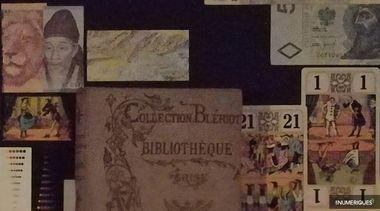



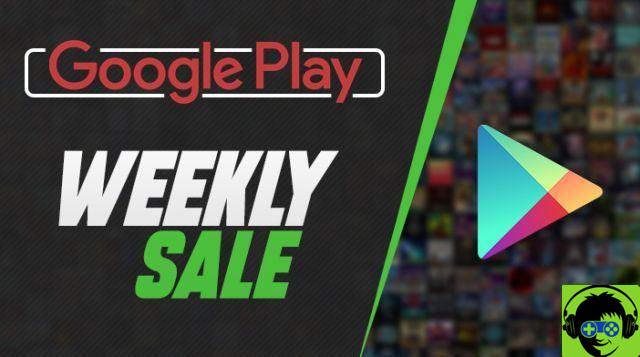


![O novo iPad Pro de 12,9 polegadas não é compatível com o Magic Keyboard anterior [Atualizado]](/images/posts/93b3be657885a6ea721a7a36fc72bf35-0.jpg)